証明書取るためだけに「さくらのメールボックス」の契約をしました。
2016年6月にAWS Certificate Managerが発表されて、無料でSSL証明書を発行することができるようになりました。僕もその話を聞いてAWS S3上で構築している静的サイトのSSL対応を試みたことがあるのですが、該当するカスタムドメインのメールアドレスが必要でした。
残念ながらそのドメインで送受信できるアドレスがなく、メールサーバーを構築するほどではなくて一度は頓挫してしまいました。

G SuiteやOutlook.comは一ヶ月あたり600円と結構良い値段します。メインで使うメールアドレスで使うのであればその程度の出費は惜しまないのですが、1回こっきりで使うにしては少し勿体無いと思ってしまいました。他にサービスがないかと下記の点に注意して探しました。
- リーズナブルな料金 (メインで使うわけではないので容量も小さくて問題ない)
- 複数のカスタムドメインを扱える
結果的に「さくらのメールボックス」が候補にあがり契約することにしました。1年間で1,029円で複数のカスタムドメインを扱えるので文句なしでした。
さくらのメールボックスを新規契約する
「さくらのメールボックス」を契約しました。すでに契約済みであれば「カスタムドメインを追加する」項目まで飛ばしてください。

catchball.coのメアドを使いたいので、アカウント名をcatchball-coにしました(他のカスタムドメインのメールアドレスも作るのにも使うのでもう少し考えればよかったですね)。

クレカ登録する。

申し込み内容の確認をおこないます。

申し込みが完了しました。

契約内容を確認すると「さくらのメールボックス」が追加されているのが確認できます。

サーバー設定をしていきましょう。
さくらのメールボックスでカスタムドメインを追加する
左側のメニューから「ドメイン設定」->「ドメイン設定」のリンクをクリックします。
ドメイン一覧が並んでいるので、赤い[新しいドメインの追加]ボタンをクリックします。

あらかじめ用意されているドメインのサブドメインで運用することもできるようです。今回はRoute 53で管理しているドメイン(catchball.co)を追加します。

ネームサーバーについて書かれていますが、一旦スルーしてドメイン名を入力して[送信する]ボタンをクリックします。
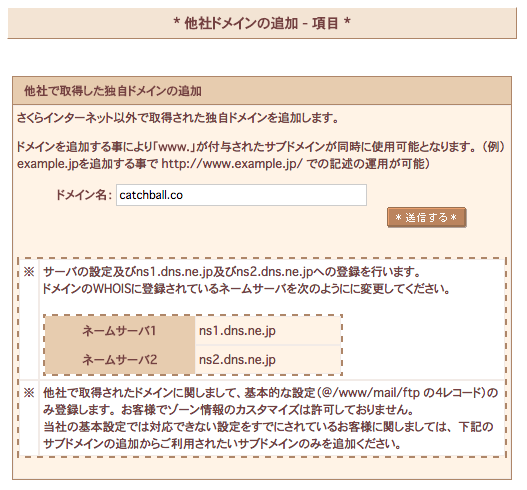
[送信する]ボタンをクリックします。


以上でドメインの追加が終わりました。
AWS Route 53でMXレコードを追加する
AWS Route 53に移動して、新しいレコードを追加します。
valueを10 {初期ドメイン名}.にします。

さくらのメールボックスにはpostmasterのアカウントが必ずありますので、example@catchball.co宛にテストメールを送ってみましょう。
テストメールが届きました
Gmailからテストメールを送ってみました。きちんと届きました。

これで任意のカスタムドメインのメールアドレスを作ることができるようになりました。
(おまけ)SPFレコードの対応
今回設定したメールアドレスは受信専用で送信に利用することはありませんが、SPFレコードを設定するようにしておきました。
昔、会社でメールアドレスの追加対応をしていた時には「SPFレコードを利用する」や「IPv6アドレスを利用する」という設定はなかったような気がします。

Route 53でTXTレコードに"v=spf1 a:wwwXXX.sakura.ne.jp -all"を追加しておきます。wwwXXX.sakura.ne.jpは「サーバ情報の表示」の「サーバに関する情報」にアクセスすると「 ホスト名」が掲載されています。
